Cara Mengatasi Hardisk Internal Yang Berubah Jadi Removable Media

Tidak semua pengguna Windows dapat menginstal Windows 11 karena persyaratan TPM 2.0 dan Secure Boot. Meski demikian, ada cara lain yang bisa digunakan untuk melewati persyaratan tersebut yang dianggap sebagai jalur samping atau cara yang tidak dianjurkan.
Namun, masyarakat sangat antusias pada Windows 11 dan tetap ingin menginstalnya meski perangkat yang digunakan tidak mendukung persyaratan yang dibutuhkan oleh Windows 11. Selain itu, spesifikasi komputer minimal untuk menjalankan Windows 11 pun jauh berbeda dengan Windows 10. Spesifikasi minimal untuk menjalankan Windows 11 adalah:
RAM: 4 GB
HDD: 64 GB
Firmware: UEFI dengan Secure Boot
TPM: Versi 2.0
DirectX: 12 atau yang lebih baru dengan driver WDDM 2.0
Layar: HD 720p atau yang lebih tinggi
Karena banyak laptop atau komputer jadul yang tidak memiliki TPM 2.0 dan Secure Boot, maka banyak yang mengambil jalur samping untuk menginstal Windows 11 ke perangkat lawas. Misalnya saja dengan membuat bootable Windows 11 melalui Rufus, menjalankan Windows 11 di VMware, mengubah registry, hingga menggunakan Windows 11 modifikasi.
Cara install Windows 11 yang tidak sah ini seringkali menyebabkan masalah, dan salah satu yang kadang terjadi adalah hardisk internal yang berubah jadi removable media.
Apa itu Removable Media?
Removable media adalah semua jenis perangkat penyimpanan yang dapat dihapus dari komputer saat sistem sedang berjalan. Media yang dapat dilepas memudahkan pengguna untuk memindahkan data dari satu komputer ke komputer lain.
Jadi, jika hardisk internal berubah jadi removable media ini cukup berbahaya karena sistem yang sedang berjalan bisa dilepas atau dinonaktifkan yang akibatnya komputer mati seketika.
Apabila hal ini terjadi, dan sering, bisa dipastikan beberapa perangkat keras terutama hardisk itu sendiri menjadi cepat rusak. Karenanya, Anda harus mengatasi masalah hardisk internal jadi removable media ini dengan serius.
Beruntung, ada cara untuk mengatasinya. Anda hanya perlu melakukan cara yang bisa dikatakan sangat mudah. Dan cara ini juga 100% berhasil karena saya pribadi sudah mencobanya. Berikut ini cara mengatasi hardisk internal yang berubah jadi removable media.
1. Buka Device Manager dengan cara klik kanan pada icon Windows.
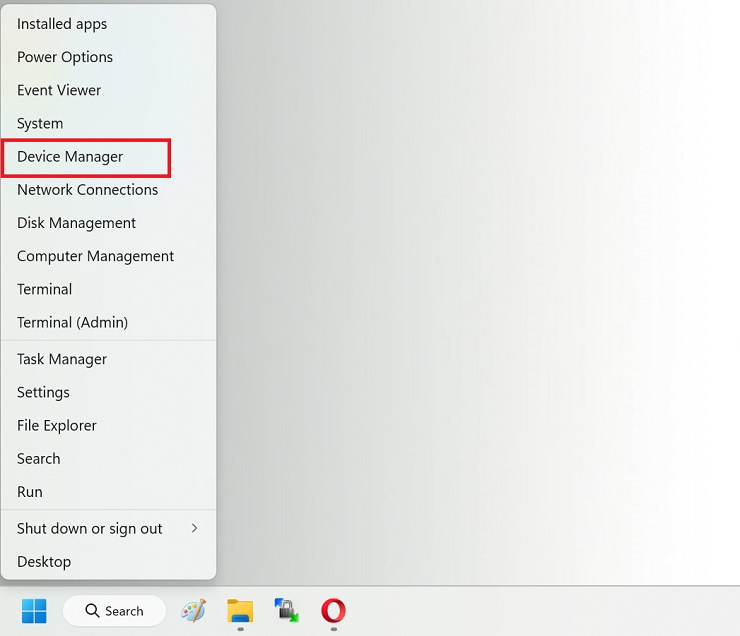
2. Pilih menu Disk drivers dan klik kanan pada nama hardisk Anda, kemudian pilih Properties.
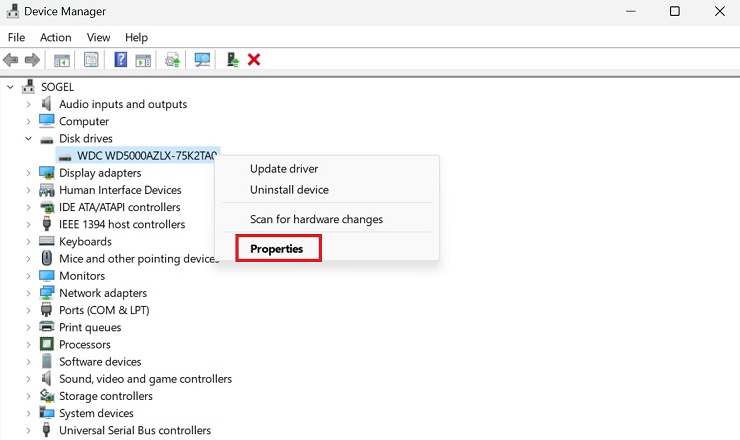
3. Anda akan melihat informasi dari hardisk yang ada pada komputer atau laptop dan catat nomor Bus Number-nya.
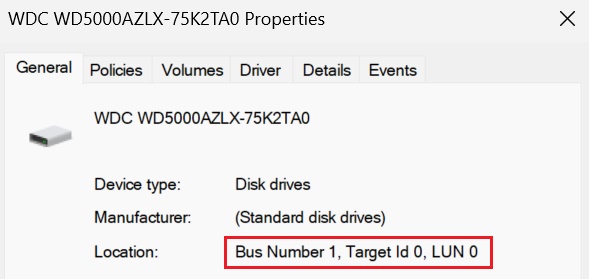
4. Setelah Anda mengetahui nomornya, buka notepad dan salin kode dibawah ini. Ganti tanda “x” yang ada diakhir kode menggunakan nomor Bus Number hardisk Anda.
5. Simpan kode tersebut dan ubah ektensi file yang sebelumnya txt menjadi reg agar dapat dieksekusi oleh Windows.
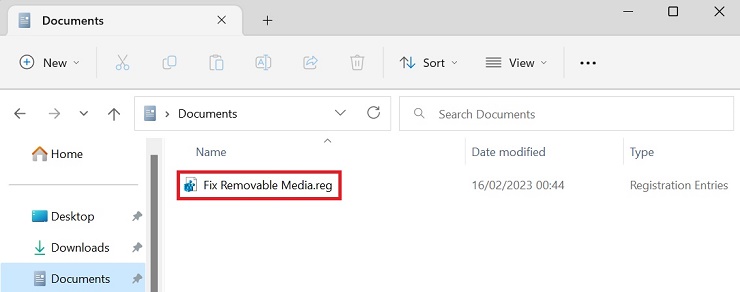
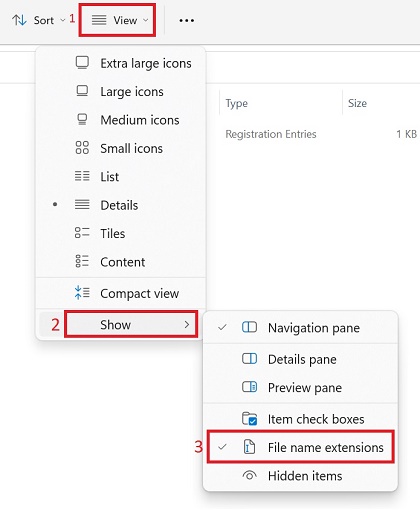
6. Klik 2x file reg tersebut untuk menjalankannya.
Jika muncul dialog Registry Editor, klik Yes.
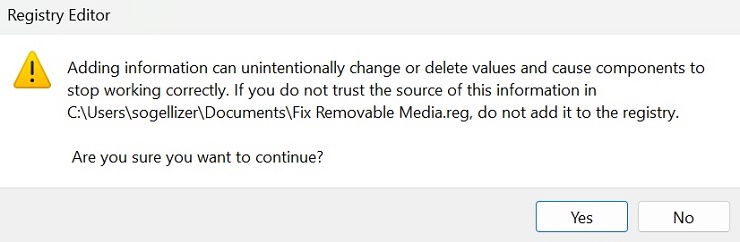
7. Selesai.
Sekarang hardisk Anda kembali menjadi internal seutuhnya dan icon removable media yang muncul di taskbar akan hilang. Apabila belum berubah, restart terlebih dahulu komputer Anda.
Selamat mencoba dan semoga informasi ini dapat menambah wawasan Anda.










